Những thư đã lưu trữ trong Gmail đều được ẩn khỏi giao diện chính trong Gmail và khi bạn truy cập vào giao diện hộp thư đến sẽ không thể nhìn thấy những nội dung email đó. Tất cả email lưu trữ sẽ không hiển thị trong khu vực Inbox chính của Gmail, nhưng chúng ta vẫn có thể tìm và đọc lại nội dung email vì không xóa thư khỏi Gmail. Bài viết dưới đây sẽ hướng dẫn bạn tìm và bỏ thư đã lưu trữ trong Gmail.
Cách bỏ lưu trữ thư trong Gmail trên máy tính
Bước 1:
Trong giao diện Gmail bạn nhấn vào mục Hiện thêm để mở rộng danh sách các mục quản lý email trên Gmail.
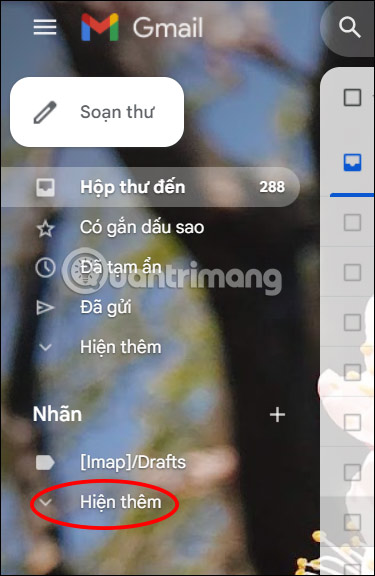
Bước 2:
Tại giao diện này bạn nhấn vào Tất cả thư để xem toàn bộ email có trong Gmail.
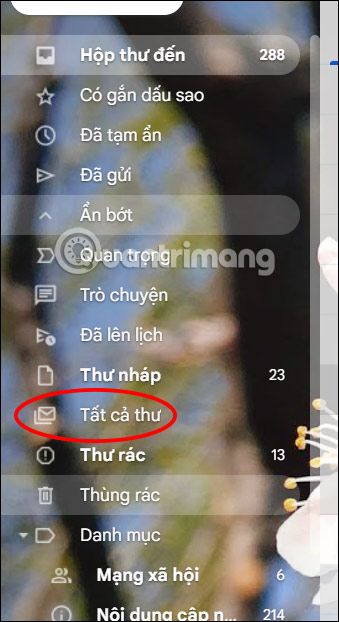
Bước 3:
Tại đây bạn sẽ tìm được thư Gmail đã lưu trữ trên máy tính với những email không nhãn dán Hộp thư đến.
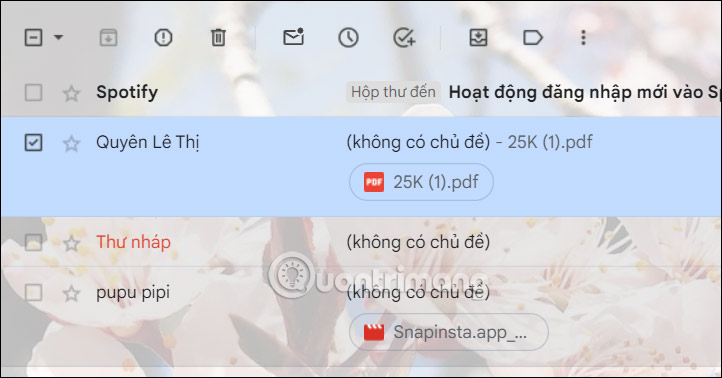
Trong trường hợp bạn muốn bỏ lưu trữ email này thì nhấn vào nội dung email rồi nhấn vào biểu tượng Chuyển tới Hộp thư đến là được.

Hướng dẫn bỏ thư lưu trữ trong Gmail trên điện thoại
Bước 1:
Tại giao diện trên ứng dụng Gmail bạn nhấn vào biểu tượng 3 dấu gạch ngang ở góc trái trên cùng giao diện. Lúc này chúng ta sẽ nhấn vào mục Tất cả thư.
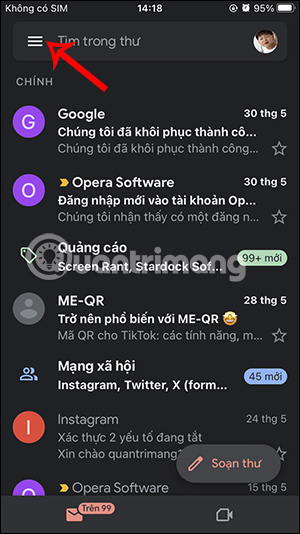
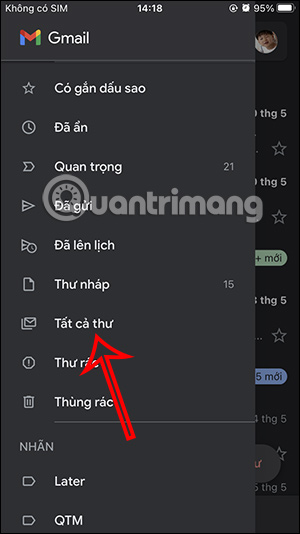
Bước 2:
Lúc này hiển thị toàn bộ thư có trong Gmail trên điện thoại. Những thư lưu trữ sẽ không có tag Hợp thư đến.
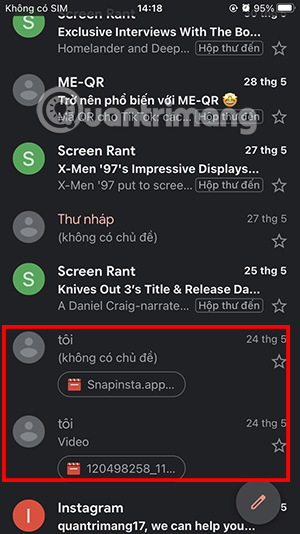
Bước 3:
Để chuyển thư lưu trữ về hộp thư thông thường, bạn nhấn và nội dung email. Sau đó nhấn vào biểu tượng 3 chấm rồi chọn Chuyển tới Hộp thư đến là được.

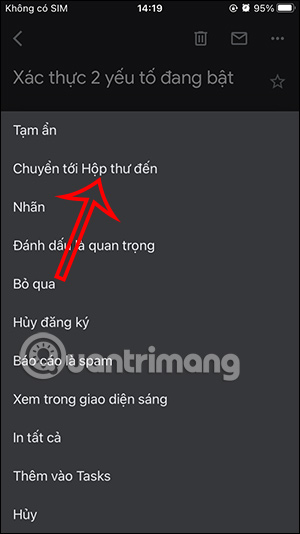
Cách tìm thư lưu trữ trong Gmail bằng thanh tìm kiếm
Trong Gmail có rất nhiều thủ thuật để tìm kiếm email thông qua các câu lệnh. Và chúng ta có thể sử dụng câu lệnh để tìm thư lưu trữ trong Gmail.
Bạn nhập câu lệnh -in:Sent -in:Draft -in:Inbox vào thanh tìm kiếm trên Gmail và nhấn Enter để tìm.

Kết quả chúng ta cũng nhìn thấy toàn bộ thư đã lưu trữ trong Gmail.
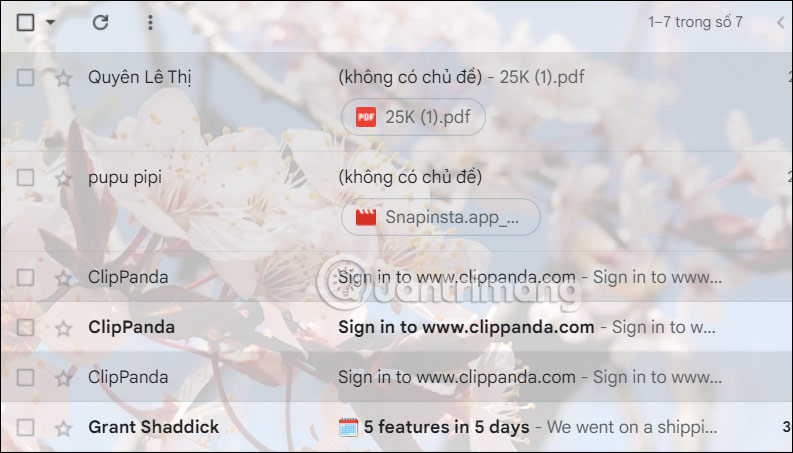
 Công nghệ
Công nghệ  AI
AI  Windows
Windows  iPhone
iPhone  Android
Android  Học IT
Học IT  Download
Download  Tiện ích
Tiện ích  Khoa học
Khoa học  Game
Game  Làng CN
Làng CN  Ứng dụng
Ứng dụng 





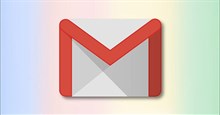












 Linux
Linux  Đồng hồ thông minh
Đồng hồ thông minh  macOS
macOS  Chụp ảnh - Quay phim
Chụp ảnh - Quay phim  Thủ thuật SEO
Thủ thuật SEO  Phần cứng
Phần cứng  Kiến thức cơ bản
Kiến thức cơ bản  Lập trình
Lập trình  Dịch vụ công trực tuyến
Dịch vụ công trực tuyến  Dịch vụ nhà mạng
Dịch vụ nhà mạng  Quiz công nghệ
Quiz công nghệ  Microsoft Word 2016
Microsoft Word 2016  Microsoft Word 2013
Microsoft Word 2013  Microsoft Word 2007
Microsoft Word 2007  Microsoft Excel 2019
Microsoft Excel 2019  Microsoft Excel 2016
Microsoft Excel 2016  Microsoft PowerPoint 2019
Microsoft PowerPoint 2019  Google Sheets
Google Sheets  Học Photoshop
Học Photoshop  Lập trình Scratch
Lập trình Scratch  Bootstrap
Bootstrap  Năng suất
Năng suất  Game - Trò chơi
Game - Trò chơi  Hệ thống
Hệ thống  Thiết kế & Đồ họa
Thiết kế & Đồ họa  Internet
Internet  Bảo mật, Antivirus
Bảo mật, Antivirus  Doanh nghiệp
Doanh nghiệp  Ảnh & Video
Ảnh & Video  Giải trí & Âm nhạc
Giải trí & Âm nhạc  Mạng xã hội
Mạng xã hội  Lập trình
Lập trình  Giáo dục - Học tập
Giáo dục - Học tập  Lối sống
Lối sống  Tài chính & Mua sắm
Tài chính & Mua sắm  AI Trí tuệ nhân tạo
AI Trí tuệ nhân tạo  ChatGPT
ChatGPT  Gemini
Gemini  Điện máy
Điện máy  Tivi
Tivi  Tủ lạnh
Tủ lạnh  Điều hòa
Điều hòa  Máy giặt
Máy giặt  Cuộc sống
Cuộc sống  TOP
TOP  Kỹ năng
Kỹ năng  Món ngon mỗi ngày
Món ngon mỗi ngày  Nuôi dạy con
Nuôi dạy con  Mẹo vặt
Mẹo vặt  Phim ảnh, Truyện
Phim ảnh, Truyện  Làm đẹp
Làm đẹp  DIY - Handmade
DIY - Handmade  Du lịch
Du lịch  Quà tặng
Quà tặng  Giải trí
Giải trí  Là gì?
Là gì?  Nhà đẹp
Nhà đẹp  Giáng sinh - Noel
Giáng sinh - Noel  Hướng dẫn
Hướng dẫn  Ô tô, Xe máy
Ô tô, Xe máy  Tấn công mạng
Tấn công mạng  Chuyện công nghệ
Chuyện công nghệ  Công nghệ mới
Công nghệ mới  Trí tuệ Thiên tài
Trí tuệ Thiên tài